Yhteys ja asettaminen Wi-Fi-reitittimen TP-Link Archer AX23

- 1789
- 459
- Gustavo Senger
Yhteys ja asettaminen Wi-Fi-reitittimen TP-Link Archer AX23
Tältä sivulta löydät yksityiskohtaiset ohjeet Wi-Fi-reitittimen TP-Link Archer AX23 (AX1800) yhdistämiseksi ja määrittämiseksi. Puhuin hänestä jo tarkemmin arvosteluni. Moderni, tuottava reititin mielenkiintoisessa rakennuksessa, joka on myös erittäin helppo asentaa ja määrittää. Voit määrittää molemmat mobiililaitteella (kiinnitysprosessin kautta tai selaimen kautta) ja verkkoliittymän kautta, joka voidaan syöttää tietokoneesta, puhelimesta, tabletista.
Kuinka yhdistää TP-Link Archer AX23?
Reitittimen ja virtalähteen purkaminen. Yhdistämme virtalähteen reitittimeen. Sitten WAN: n portissa (se on AX23 Blue) yhdistämme Internetin. Modeemin, optisen päätelaitteen tai talosi tai asunnon suoraan tulevan kaapelin kaapeli Internet -palveluntarjoajan laitteista. Kytke poistoaukossa oleva virtalähde päälle ja kytke reititin päälle takapaneelin painikkeen kanssa. Se voi olla hyödyllinen: mihin asentaa Wi-Fi-reititin huoneistoon tai taloon.

Seuraavaksi sinun on kytkettävä laite reitittimeen, josta asetamme. Kuten edellä kirjoitin, se voi olla sekä älypuhelin että kannettava tietokone tai tietokone. Jos sinulla on tietokone, jossa on LAN -portti, voit muodostaa yhteyden reitittimeen kaapelin läpi (kaapeli on mukana). Kytke vain verkkokaapeli Archer Ax23: e.

Voit muodostaa yhteyden Wi-Fi-reitittimeen käyttämällä AX23-tarralla sijaitsevia tietoja. Siellä on tehtaan nimi Wi-Fi-verkko (SSID) ja salasana siihen yhteyden muodostamiseksi (langaton salasana).

Valitse vain verkko, jolla on tämä nimi, kirjoita tarraan ilmoitettu salasana ja muodosta yhteys langattomaan verkkoon. Jos et löydä tällaista Wi-Fi-verkkoa reitittimen kytkemisen jälkeen tai salasana ei ole sopiva, on mahdollista, että joku on jo muuttanut tätä reititintä. Tässä tapauksessa sinun on nollattava asetukset.
Kuinka määrittää TP-Link Archer AX23?
Viritämme verkon kautta -heinin. Ja asetamme pika -asetusmestarin kautta, joka käynnistetään ensimmäisellä vierailulla web -käyttöliittymään tai manuaalisesti. Meidän on mentävä TP-Link Archer Ax23 -asetuksiin. Avaa tämä kaikki selaimet (reitittimeen kytkettyyn laitteeseen) ja siirry osoitteeseen Tplinkwifi.Netto. Jos et tiedä miten se tehdään, tai jotain ei toimi - katso nämä artikkelit:
- Tplinkwifi.Net - Reitittimen asetusten sisäänkäynti
- Kuinka mennä TP-Link-reitittimen asetuksiin?
Jos reititin on uusi, tehdasasetuksilla, sitten verkkoliittymän sisäänkäynnillä hän tarjoaa sinulle ensin asentaa järjestelmänvalvojan salasana. Sinun on keksittävä ja määritettävä sama salasana kahdesti. Tulevaisuudessa tämä salasana on syötettävä sivun sisäänkäynnille reitittimen asetuksilla. Yritä olla menettämättä sitä, muuten joudut pudottamaan reitittimen asetukset tehdasasennuksiin ja määritettävä se ensin.
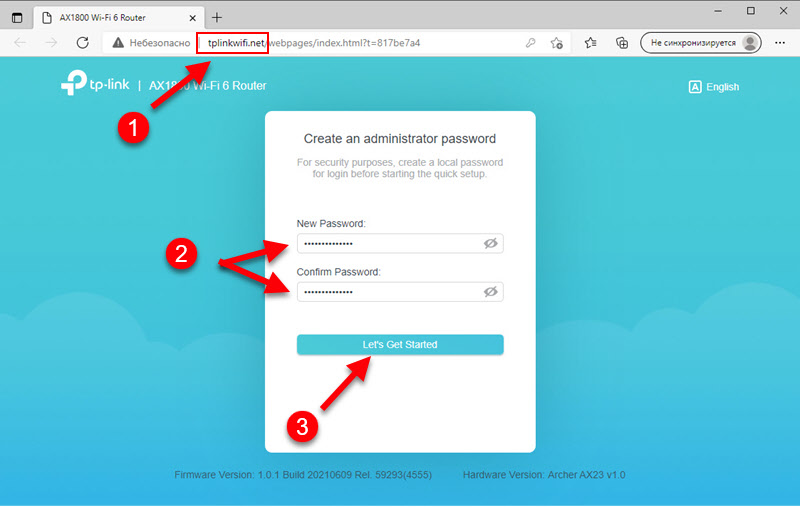
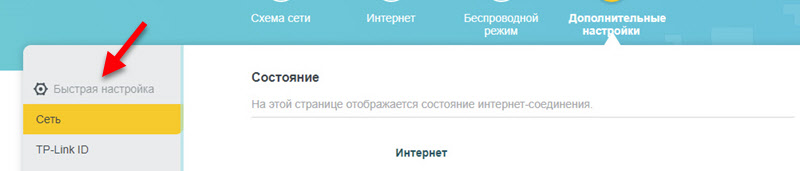
Järjestelmänvalvojan salasanan asentamisen jälkeen sinun on valittava Archer Ax23 Webinin kieli.
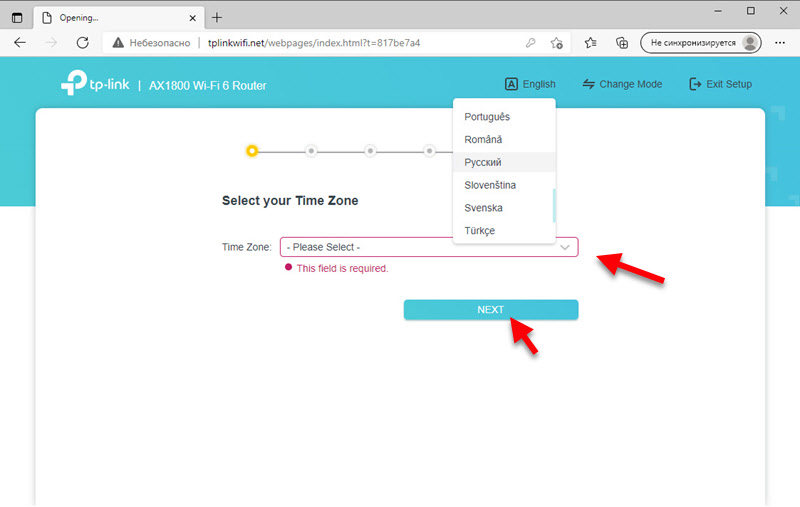
Asenna aikavyöhyke.
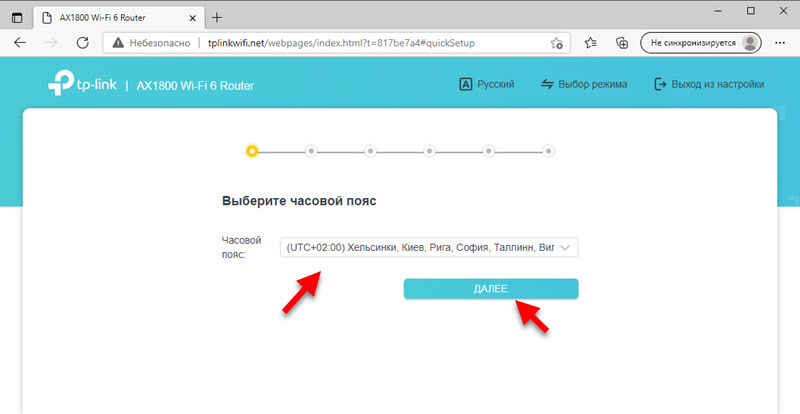
Seuraavaksi sinun on valittava Internet -yhteystyyppi. Mitä sinulla on? Riippuu Internet -palveluntarjoajasta. Jos et tiedä, mitä Internet -yhteyttä palveluntarjoajasi käyttää, on parempi kutsua tukea ja kysyä tai etsiä näitä tietoja sopimuksessa.
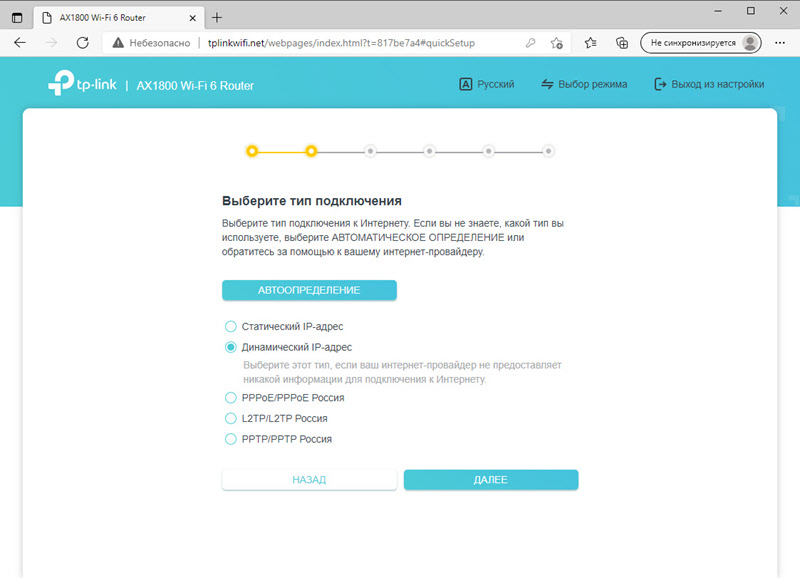
Lisätietoja tyyppisen yhteyden valitsemisesta:
- Jos sinulla on "dynaaminen IP -osoite" (kuten minun), seuraavan vaiheen reititin tarjoaa sinulle kloonata Mac -osoite. Tämä on tehtävä vain, jos palveluntarjoajasi sitoo MAC -osoitetta. Se on joko kytketty tietokoneelta, johon Internet on liitetty, tai rekisteröitään reitittimen WAN Mac -osoite (tarran pohjasta).
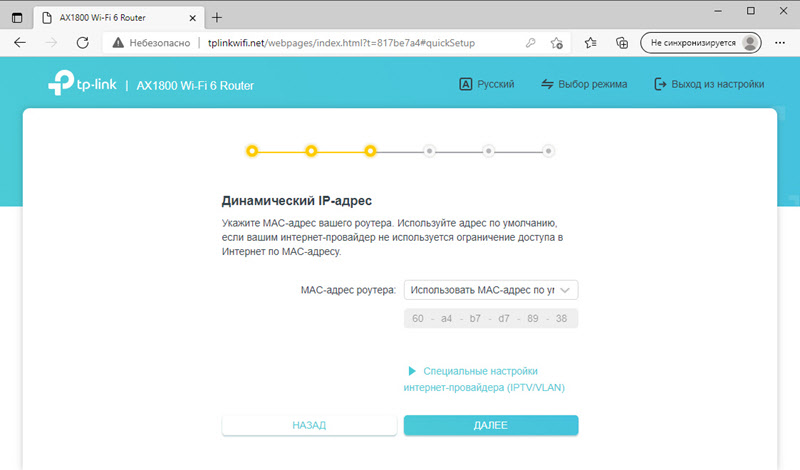
- Jos palveluntarjoajasi tarjoaa pääsyn Internetiin PPPOE: n, PPTP: n tai L2TP: n kautta, sinun on määrättävä käyttäjänimi ja salasana.
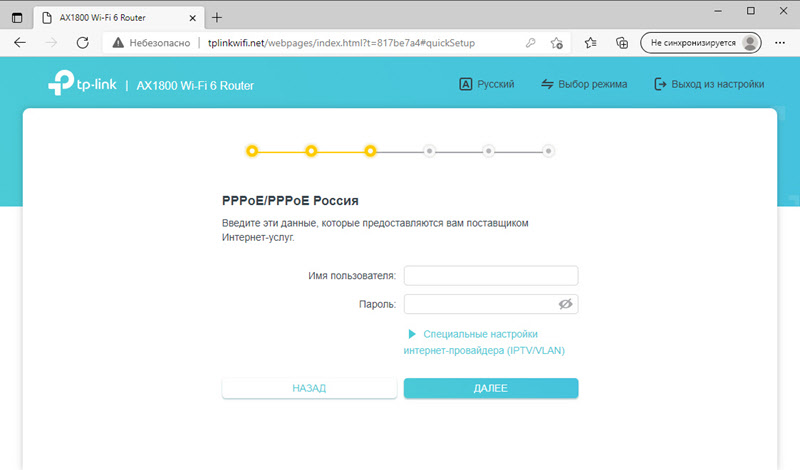
L2TP: lle on myös tarpeen rekisteröidä palvelinosoite. Käyttäjätunnus, salasana ja palvelinosoite (tarvittaessa) tarjoaa Internet -palveluntarjoajan. Yleensä nämä tiedot ilmoitetaan sopimuksessa.
Seuraava askel - Wi-Fi-verkon asettaminen. Kaikki on yksinkertaista täällä. Voit jättää valintamerkin lähellä "Smart Connect" ja asettaa Wi-Fi-verkon ja salasanan nimen. Tässä tapauksessa verkko on yksi, ja laitteet valitsevat automaattisesti oikean verkkoalueen (2.4 GHz tai 5 GHz) niiden langattomista ominaisuuksista, verkkotasosta jne. Riippuen riippuen. D. Voit lukea lisää Smart Connect -toiminnosta.
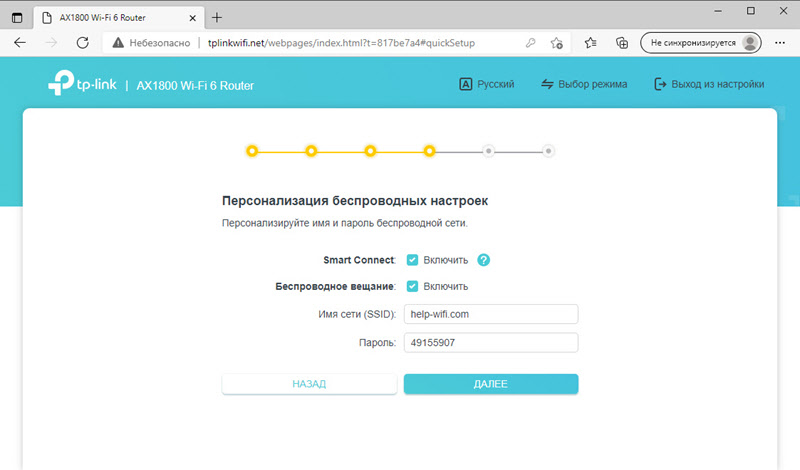
Jos sammutat Smart Connectin, reititin lähettää kaksi erillistä verkkoa eri alueilla. Jokaiselle verkolle voit asettaa nimesi ja salasanasi. Mutta pääsääntöisesti salasana on jätetty, ja verkkoa 5 GHz: n alueella kutsutaan etuliitteellä "_5G".
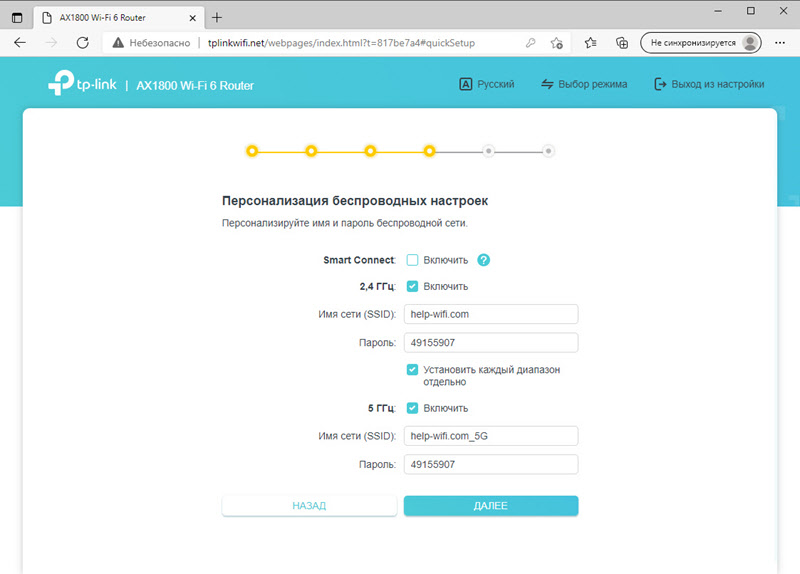
Älä sammuta aluetta 5 GHz. Lähes kaikki laitteet tukevat sitä. Ja uudet Wi-Fi 5 -protokollat (802.11AC) ja Wi-Fi 6 (802.11AX) Työskentele tällä alueella.
Yhteyden yhteys alkaa.
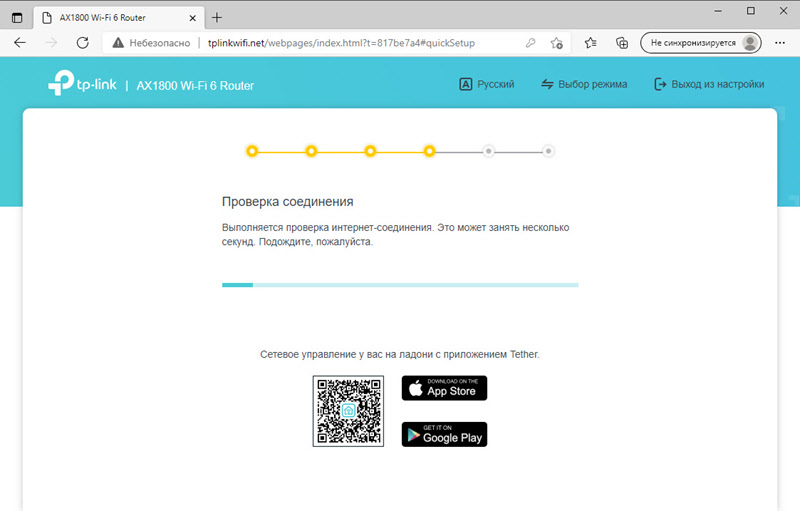
Jos tarkistus onnistui, napsauta "Seuraava" -painiketta tallentaaksesi reitittimen parametrit.
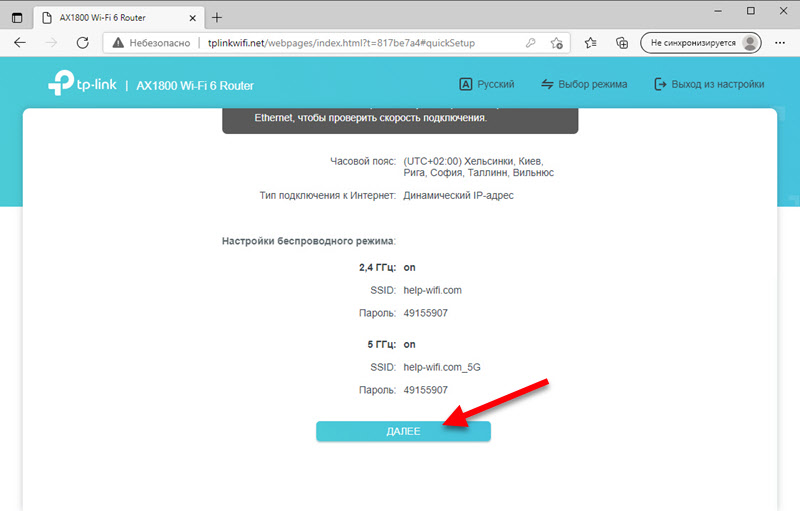
Asetusten tallentamisen jälkeen reititin jakaa uuden Wi-Fi-verkon. Asetusprosessiin asentamasi nimellä ja salasanalla. Yhdistä uudelleen verkkoon, jos olet alun perin kytketty Wi-Fi: n kautta.
Reititintä voidaan jo käyttää. Kun toistuva sisäänkäynti reitittimen asetuksiin, sinun on ilmoitettava järjestelmänvalvojan salasana. Se asennettiin heti alussa.
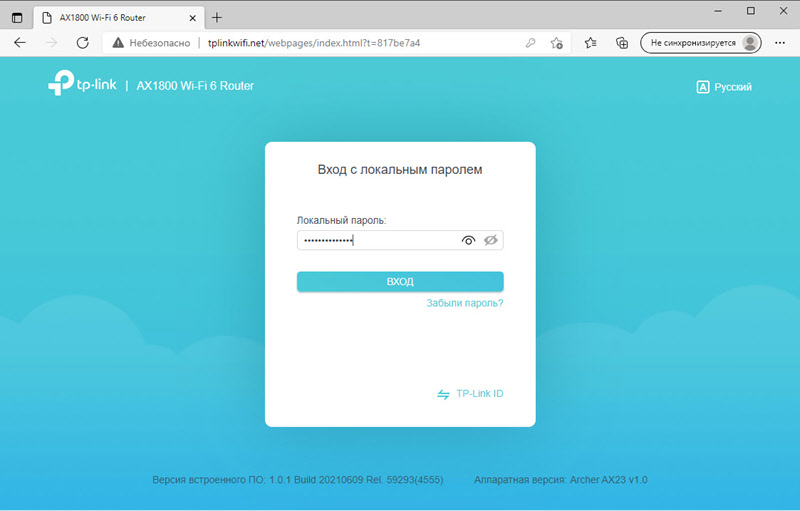
TP-Link Archer AX23: ssa ei ole vaikea selvittää. Pääsuudassa voit nähdä tietoja Internet-yhteydestä, avata luettelo Wi-Fi-asiakkaista jne. D.
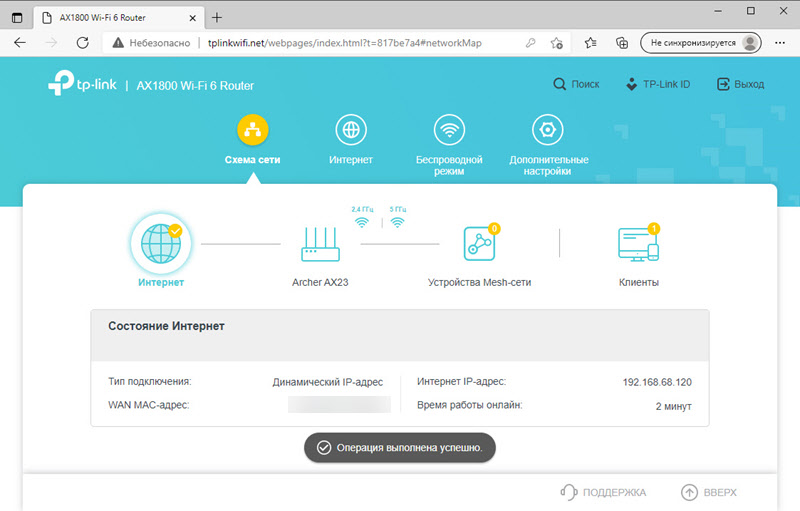
"Internet" ja "langaton tila" -osiossa voit muuttaa Internet-yhteyden parametreja ja asettaa vastaavasti Wi-Fi-verkon. Ja "Lisäasetukset" -osiossa on muita parametreja. Joka ei tarvitse muuttaa ilman tarvetta.
- « Wi-Fi-verkon ominaisuudet ja kokoonpanot Windows 11 ssä. Tietoja langattomasta yhteydestä ja sovittimesta langaton verkko
- Paikallisen verkon asettaminen Windows 11 ssä. Kuinka avata yleinen pääsy kansioon Windows 11 ssä? »

